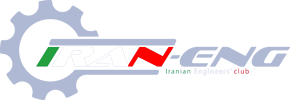چرا وصله هاي روز آمد کننده را نصب کنيم؟

براي وزن دهي و ارزش گذاري پيش گيري در دنياي سيستم عامل ها مي توان گفت که ارزش يک گرم پيش گيري معادل ارزش يک کيلوگرم درمان است. از همين روست که نگهداري اصولي کامپيوتر همواره مي تواند جلوي صدها ساعت وقت براي تعمير و رفع اشکال را بگيرد. يکي از آسان ترين و قدرتمند ترين روش هاي محافظت از کامپيوتر و پيش گيري از بسياري از مسائل، بهره گيري از Windows Update است.
مايکروسافت به طور دوره اي نرم افزارها و سيستم عامل هاي خود را روزآمد مي کند. اين روزآمدسازي ها اشکالات سيستم را از بين مي برند، روزنه هاي خطرناک را پر مي کنند، و امکانات جديدي را براي سيستم اضافه مي کنند.
مايکروسافت، هر چند مدت، يک سرويس پک(2) بزرگ، يا مجموعه اي از وصله هاي روزآمدساز را در يک بسته انتشار مي دهد. ويندوز اکس پي چند سرويس پک و ويستا تا به حال دو سرويس پک داشته اند. سرويس پک ها حاوي وصله هاي روزآمدساز مهم هستند، و بسياري از سازندگان نرم افزار گاهي يک سرويس پک ويژه، مانند Windows Vista SP1(Service Pack 1) را به عنوان پيش نياز نرم افزار خود معرفي مي کنند.
روزآمد سازي ويندوز با وصله هاي روزآمدکننده کوچک و سرويس پک ها با برنامه توکار Windows Update در ويندوز 7 بسيار آسان است.

 چگونه از Windows Update در ويندوز 7 استفاده کنيم؟
چگونه از Windows Update در ويندوز 7 استفاده کنيم؟
برخلاف نحوه« بهره گيري» از يک برنامه کاربردي ويژه_ اجراي برنامه کاربردي، انجام دادن يک عمل، و بستن برنامه پس از اتمام کار _ مجبوريد Windows Update را به گونه اي پيکربندي کنيد که به طور خودکار اجرا شود. يک بار اين کار را انجام دهيد و ديگر آن را فراموش کنيد.
روي Start و Control Panel کليک کنيد و سپس روي System And Security کليک کنيد. توجه کنيد که Windows Update تقريباً در پايين صفحه قرار دارد.
براي برپا کردن Windows Update، روي Turn Automatic Updating On Or Off کليک کنيد.
در صفحه بعدي چند گزينه را مي توانيد انتخاب کنيد. گزينه هاي زير در منوي پايين آمدني اين صفحه قرار دارند:
Install Updates Automatically(Recommended)
Download Updates But Let Me Choose Whether To Install Them
Check For Updates But Let Me Choose Whether To Download And Install Them
Never Check For Updates ( Not Recommended)

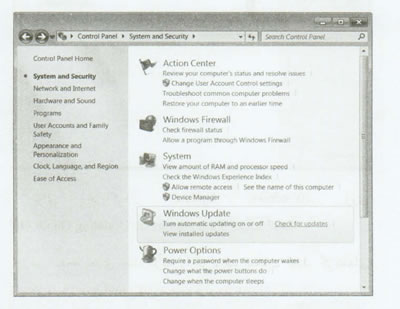 البته، هر گزينه اي که انتخاب کنيد به خودتان مربوط است، اما Never Check For Updates بدترين گزينه است. دو گزينه مياني کنترل بيشتري روي زمان و نصب روزآمدسازها در اختيار شما مي گذارند، و گزينه اول ساده ترين گزينه است چون به Windows Update امکان مي دهد که به طور خودکار وصله هاي روزآمد ساز را دريافت و نصب کند.
البته، هر گزينه اي که انتخاب کنيد به خودتان مربوط است، اما Never Check For Updates بدترين گزينه است. دو گزينه مياني کنترل بيشتري روي زمان و نصب روزآمدسازها در اختيار شما مي گذارند، و گزينه اول ساده ترين گزينه است چون به Windows Update امکان مي دهد که به طور خودکار وصله هاي روزآمد ساز را دريافت و نصب کند.
همچنين، زمان و دوره بررسي وجود روزآمدسازها را مي توان مشخص کنيد. تحت منوي پايين آمدني، انتخاب روزانه، يا هفتگي در يک روز خاص، و ساعت بررسي روزآمدسازها را مي توانيد انتخاب کنيد. پس از مشخص کردن انتخاب خود، روي OK کليک کنيد.
براي اجراي دستي Windows Update، روي Check For Updates تحت Windows Update در گروه System And Security در Control Panel کليک کنيد. در صفحه بعد، روي Check For Updates دوباره کليک کنيد. اگر ويندوز روزآمد باشد، پيامي خواهد آمد و اين مطلب را به شما خواهد گفت.
اما اگر وصله ( هاي) جديد روزآمد ساز موجود باشد، روي Install Updates کليک کنيد و منتظر بمانيد_ بسته به اندازه و تعداد روزآمدسازها معمولاً مدتي طول مي کشد. پس از خاتمه عمليات Windows Update، ممکن است لازم باشد که کامپيوترتان باز راه اندازي کنيد.( گاهي ويندوز در اين باره پيام مي دهد.)
برپاسازي Windows Update گام نخست در بي اشکال سازي کامپيوتر است و اگر کامپيوترتان روز آمد باشد در عمليات رفع اشکال يک گام کمتر بر مي داريد.
منبع: نشريه ريز پردازنده، شماره 190.

براي وزن دهي و ارزش گذاري پيش گيري در دنياي سيستم عامل ها مي توان گفت که ارزش يک گرم پيش گيري معادل ارزش يک کيلوگرم درمان است. از همين روست که نگهداري اصولي کامپيوتر همواره مي تواند جلوي صدها ساعت وقت براي تعمير و رفع اشکال را بگيرد. يکي از آسان ترين و قدرتمند ترين روش هاي محافظت از کامپيوتر و پيش گيري از بسياري از مسائل، بهره گيري از Windows Update است.
مايکروسافت به طور دوره اي نرم افزارها و سيستم عامل هاي خود را روزآمد مي کند. اين روزآمدسازي ها اشکالات سيستم را از بين مي برند، روزنه هاي خطرناک را پر مي کنند، و امکانات جديدي را براي سيستم اضافه مي کنند.
مايکروسافت، هر چند مدت، يک سرويس پک(2) بزرگ، يا مجموعه اي از وصله هاي روزآمدساز را در يک بسته انتشار مي دهد. ويندوز اکس پي چند سرويس پک و ويستا تا به حال دو سرويس پک داشته اند. سرويس پک ها حاوي وصله هاي روزآمدساز مهم هستند، و بسياري از سازندگان نرم افزار گاهي يک سرويس پک ويژه، مانند Windows Vista SP1(Service Pack 1) را به عنوان پيش نياز نرم افزار خود معرفي مي کنند.
روزآمد سازي ويندوز با وصله هاي روزآمدکننده کوچک و سرويس پک ها با برنامه توکار Windows Update در ويندوز 7 بسيار آسان است.
برخلاف نحوه« بهره گيري» از يک برنامه کاربردي ويژه_ اجراي برنامه کاربردي، انجام دادن يک عمل، و بستن برنامه پس از اتمام کار _ مجبوريد Windows Update را به گونه اي پيکربندي کنيد که به طور خودکار اجرا شود. يک بار اين کار را انجام دهيد و ديگر آن را فراموش کنيد.
روي Start و Control Panel کليک کنيد و سپس روي System And Security کليک کنيد. توجه کنيد که Windows Update تقريباً در پايين صفحه قرار دارد.
براي برپا کردن Windows Update، روي Turn Automatic Updating On Or Off کليک کنيد.
در صفحه بعدي چند گزينه را مي توانيد انتخاب کنيد. گزينه هاي زير در منوي پايين آمدني اين صفحه قرار دارند:
Install Updates Automatically(Recommended)
Download Updates But Let Me Choose Whether To Install Them
Check For Updates But Let Me Choose Whether To Download And Install Them
Never Check For Updates ( Not Recommended)
همچنين، زمان و دوره بررسي وجود روزآمدسازها را مي توان مشخص کنيد. تحت منوي پايين آمدني، انتخاب روزانه، يا هفتگي در يک روز خاص، و ساعت بررسي روزآمدسازها را مي توانيد انتخاب کنيد. پس از مشخص کردن انتخاب خود، روي OK کليک کنيد.
براي اجراي دستي Windows Update، روي Check For Updates تحت Windows Update در گروه System And Security در Control Panel کليک کنيد. در صفحه بعد، روي Check For Updates دوباره کليک کنيد. اگر ويندوز روزآمد باشد، پيامي خواهد آمد و اين مطلب را به شما خواهد گفت.
اما اگر وصله ( هاي) جديد روزآمد ساز موجود باشد، روي Install Updates کليک کنيد و منتظر بمانيد_ بسته به اندازه و تعداد روزآمدسازها معمولاً مدتي طول مي کشد. پس از خاتمه عمليات Windows Update، ممکن است لازم باشد که کامپيوترتان باز راه اندازي کنيد.( گاهي ويندوز در اين باره پيام مي دهد.)
برپاسازي Windows Update گام نخست در بي اشکال سازي کامپيوتر است و اگر کامپيوترتان روز آمد باشد در عمليات رفع اشکال يک گام کمتر بر مي داريد.
منبع: نشريه ريز پردازنده، شماره 190.